Beberapa orang kadang tiba-tiba lupa password akun Facebook (FB) sendiri, sehingga tidak dapat mengakses media sosialnya tersebut. Bagaimana cara mengetahui kata sandi saya? Ikuti beberapa cara melihat kata sandi facebook kita sendiri yang terlupa berikut ini, supaya Anda berhasil login kembali.
Ada beberapa cara yang bisa Anda lakukan untuk melihat kata sandi Facebook yang terlupa. Mulai dari melihatnya lewat aplikasi Facebook, Google Account, Google Chrome, hingga Mozilla Firefox. Daripada penasaran, langsung ikuti caranya berikut ini.
Cara Melihat Kata Sandi Facebook Sendiri Lewat HP
Gimana cara mengetahui kata sandi Facebook? Langkah paling mudah yaitu dengan melihat password Facebook sendiri di HP. Ada tiga cara berbeda yang dapat Anda lakukan. Pertama, melihatnya lewat menu Setelan di HP. Kedua, lewat aplikasi Facebook. Ketiga, lewat akun Google.
1. Cara Melihat Password Facebook dari Menu Setelan di HP Android
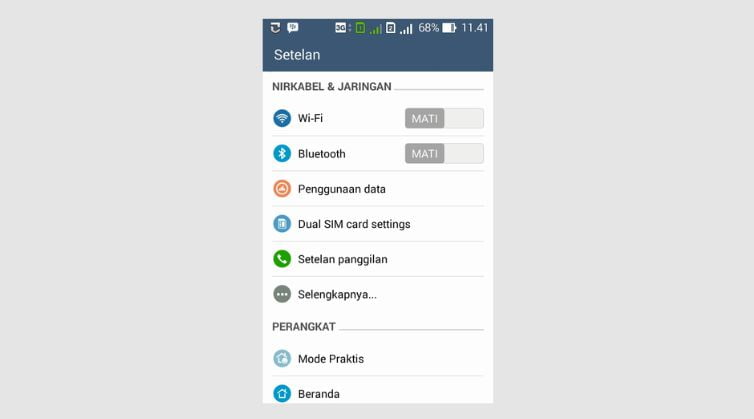
Cara pertama ini berlaku jika Anda pernah menyimpan kata sandi Facebook sendiri lewat setelan HP. Ikuti langkah-langkah berikut untuk melihat kembali kata sandi FB yang pernah tersimpan.
- Pertama, buka menu Setelan/ Setting lewat HP Anda, lalu pilih Google.
- Kemudian, kelola akun Google Anda yang telah login di HP.
- Pilih menu Keamanan, lalu klik Login ke Situs Lain.
- Klik menu Pengelola Sandi.
- Selanjutnya, pilih menu Facebook untuk melihat password Facebook yang tersimpan di menu Setelan HP.
- Jika sudah, masukkan kode keamanan agar dapat masuk ke menu Setelan.
- Klik ikon mata untuk melihat password Facebook Anda yang tersimpan.
- Sekarang Anda sudah bisa mengetahui password Facebook sendiri dan bisa langsung login ke akun Facebook dengan memasukkan password tersebut.
Baca juga: 11+ Cara Hack Facebook Orang Lain dengan Mudah dan Aman
2. Cara Melihat Password FB dari Aplikasi Facebook Lite
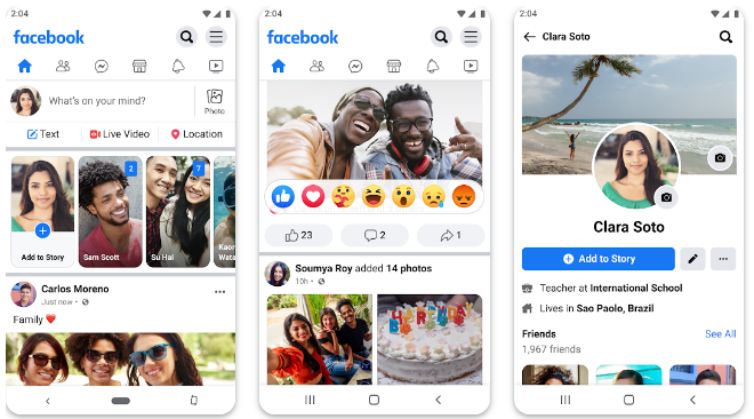
Jika Anda terbiasa mengakses akun Facebook via aplikasi di HP, kemungkinan besar Anda juga dapat memulihkan akun via aplikasi. Anda dapat melakukannya lewat aplikasi Facebook lite ataupun standar. Tinggal lakukan beberapa langkah berikut ini.
- Buka aplikasi Facebook di HP Anda. Jika belum punya aplikasinya, download terlebih dahulu di Play Store/ App Store.
- Setelah berhasil download, segera buka aplikasi dan pilih Forgotten Account? untuk mendapat bantuan pemulihan akun.
- Nantinya Anda diminta mengisi kolom email atau nomor HP yang Anda gunakan untuk mendaftar akun Facebook. Tinggal mengisinya sesuai data akun Anda.
- Selanjutnya, pilih kode reset password di Facebook untuk pemulihan akun.
- Klik Continue untuk melanjutkan.
- Masukkan kode keamanan yang ada di layar dan klik Continue.
- Anda perlu memasukkan kata sandi baru yang dapat Anda gunakan untuk login Facebook ke depannya. Jika sudah membuat password baru, lanjut dengan klik Continue.
- Setelah berhasil mengubah kata sandi dan membuat password baru, sekarang Anda bisa menggunakan password baru tersebut untuk login. Coba login Facebook dengan memasukkan email dan password baru tersebut. Mudah sekali, bukan?
3. Cara Melihat Password Facebook Lewat Google Account
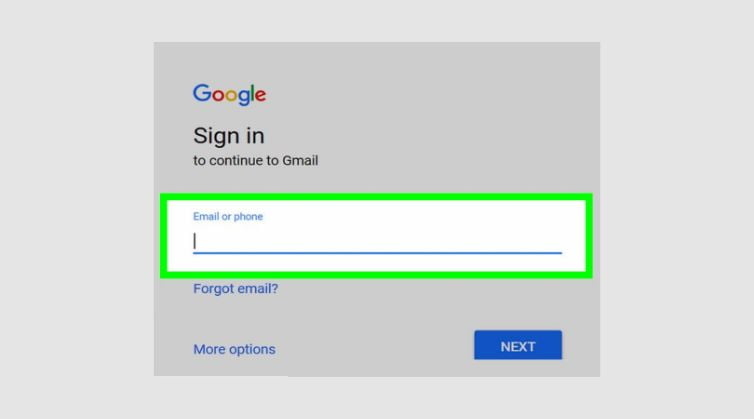
Selain menyimpan kata sandi di Setelan HP, kadang beberapa pengguna juga menyimpan kata sandi Facebook secara otomatis di Google Account. Jika Anda termasuk pengguna yang pernah melakukannya, coba gunakan langkah-langkah berikut untuk melihat password Anda kembali.
- Buka halaman Google Account Anda lewat HP atau laptop.
- Kemudian, pilih akun Google yang biasa Anda gunakan untuk menyimpan kata sandi media sosial, termasuk password Facebook.
- Setelah itu, klik Kelola Akun Google Anda untuk pengaturan lebih lanjut.
- Pilih menu Keamanan yang ada di bagian kiri atau sesuaikan dengan tampilan interface setiap perangkat.
- Scroll ke bawah dan temukan tulisan Login ke Situs Lain.
- Jika sudah, pilih Pengelola Sandi dan temukan beberapa jenis aplikasi dan situs-situs yang menyimpan password Anda.
- Pilih aplikasi Facebook untuk melihat kata sandi Facebook Anda yang terlupa.
- Jika sudah ketemu, nantinya terdapat ikon mata untuk melihat kata sandi. Klik ikon mata tersebut dan kata sandi Facebook yang pernah tersimpan di sana pun akan terlihat.
- Setelah berhasil melihat kata sandi Facebook sendiri, langsung login ke akun Facebook Anda menggunakan password tersebut.
Baca juga: 4 Cara Tutup Akun FB
Cara Melihat Kata Sandi FB Lewat Browser
Jika Anda bertanya-tanya bagaimana cara mengetahui password Facebook sendiri lewat komputer, coba gunakan cara melihat password lewat beberapa jenis browser berikut ini. Tapi sebenarnya Anda juga dapat melakukannya via HP. Jadi, tergantung kenyamanan saja. Berikut tutorialnya.
1. Cara Melihat Password FB dari Halaman Facebook
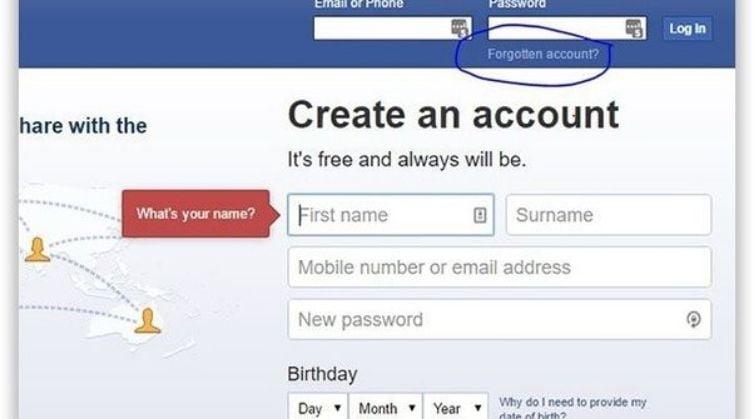
Sebenarnya cara ini hampir sama dengan melihat kata sandi Facebook lewat aplikasi. Bedanya, Anda tak perlu mengunduh aplikasi Facebook terlebih dahulu. Cukup akses halaman Facebook melalui browser. Anda dapat melakukannya di HP atau komputer. Berikut langkah-langkahnya.
- Pertama, buka halaman Facebook melalui browser dengan mengetik alamat Facebook di http://www.facebook.com.
- Jika sudah berhasil masuk ke halaman Facebook, pilih Forgot Account? yang terletak di bawah kolom pengisian alamat email dan password.
- Kemudian, pilih Temukan Akun Anda.
- Jika sudah, masukkan alamat email/ nomor HP yang Anda gunakan untuk mendaftar akun Facebook selama ini.
- Klik Cari dan pilih cara mengubah password dengan menggunakan alamat email/ nomor HP.
- Setelah memilih satu, masukkan kode verifikasi yang dikirimkan via email/ nomor HP sesuai pilihan Anda tadi.
- Selanjutnya, pilih buat password baru untuk memulihkan akun Facebook Anda. Tinggal buat kata sandi baru yang kuat, namun tetap mudah diingat agar tidak terlupa lagi.
- Konfirmasi pembuatan password baru tersebut dengan memasukkan ulang kata sandi baru yang Anda buat.
- Jika sudah berhasil, sekarang Anda sudah mendapatkan password Facebook baru dan bisa menggunakannya untuk login kembali.
2. Cara Melihat Password FB dari Google Chrome

Perlu disclaimer khusus, bahwa cara ini hanya berlaku jika Anda pernah menyimpan kata sandi Facebook ke halaman Google Chrome. Baik itu aplikasi Google Chrome yang ada di HP atau halamannya yang ada di komputer pribadi Anda. Ikuti langkah-langkahnya sebagai berikut.
- Buka aplikasi Google Chrome di HP/ atau buka browser Google Chrome via komputer
- Setelah itu, klik ikon tiga titik yang berada di bagian paling kanan atas.
- Kemudian, klik Setelan untuk melanjutkan proses melihat kata sandi.
- Pilih tombol Isi-Otomatis yang ada di bagian kiri.
- Lalu pilih Sandi yang ada di bagian kanan.
- Nantinya Anda akan melihat beberapa jenis platform yang pernah login lewat Google Chrome tersebut. Fokuslah mencari Facebook untuk melihat kata sandi FB yang terlupa.
- Jika sudah ketemu, klik ikon mata untuk melihat password Facebook Anda yang pernah tersimpan di halaman Google Chrome tersebut.
- Setelah berhasil melihat password FB, coba login akun Facebook Anda menggunakan password tersebut.
3. Cara Melihat Password FB dari Mozilla Firefox

Selain login Facebook via Google Chrome, kadang beberapa pengguna juga masuk akun Facebook lewat browser Mozilla Firefox. Jika pernah masuk Facebook lewat Mozila Firefox dan menyimpan password di sana, ikuti langkah-langkah berikut untuk melihat password itu lagi.
- Buka aplikasi Mozila Firefox di HP/ atau buka browser Mozilla Firefox via komputer.
- Selanjutnya, klik ikon garis tiga yang ada di pojok kanan paling atas.
- Kemudian, pilih Kata Sandi untuk mengelola password yang pernah tersimpan di Mozilla Firefox.
- Pada menu sebelah kanan, coba cari halaman Facebook dengan mengetik facebook.com.
- Klik ikon mata untuk melihat password Facebook yang pernah tersimpan.
- Anda pun sudah bisa melihat kata sandi Facebook Anda kembali. Gunakan kata sandi yang terlihat jelas itu untuk login ke akun Facebook Anda.
Baca juga: 25+ Game Horor di Android dan PC Terbaik
Tips Mencegah Lupa Kata Sandi FB
Jika sudah berhasil login Facebook dengan cara di atas, sekarang lakukan beberapa pencegahan agar tidak lupa kata sandi lagi. Dengan begitu, kedepannya Anda tidak perlu mencari-cari tutorial melihat password Facebook hanya karena lupa kata sandi sendiri. Berikut tipsnya.
1. Catat Email dan Kata Sandi di Buku Catatan
Cara paling mudah untuk mengantisipasi lupa kata sandi yaitu dengan mencatatnya di buku tulis. Cara manual ini terbilang paling mudah, karena Anda cukup menulis email dan kata sandi Facebook di buku catatan. Jika suatu saat tiba-tiba lupa kata sandi, tinggal melihatnya kembali di buku tersebut
Akan tetapi, cara ini juga rentan penyalahgunaan oleh orang lain yang tak bertanggung jawab. Jadi, pastikan Anda menyimpan buku catatan password tersebut di tempat aman agar tidak ada orang lain yang tahu. Jaga baik-baik buku tersebut agar tidak mudah rusak atau hilang.
2. Gunakan Fitur Auto Fill Saat Login
Saat pertama login ke aplikasi atau halaman Facebook via browser, biasanya aplikasi atau browser menawarkan login dengan fitur auto fill. Jadi, pengguna bisa langsung login ke Facebook tanpa mengetik email dan kata sandi ulang. Sebaiknya klik Ok saat mendapat tawaran tersebut.
Masuk ke akun Facebook dengan fitur auto fill tentu lebih cepat dan praktis. Anda pun tidak perlu takut lupa kata sandi suatu saat nanti. Karena setiap ingin login ke Facebook, aplikasi atau browser akan langsung memasukkan kata sandi yang tersimpan secara otomatis.
3. Gunakan Fitur Reset Password Lewat Trusted Contact
Facebook juga menyediakan cara melihat kata sandi FB yang terlupa dengan bantuan kontak teman terpercaya. Namun, Anda harus mengatur daftar trusted contact terlebih dahulu agar nantinya mereka bisa membantu memulihkan akun Facebook Anda.
Caranya, klik Account Setting pada aplikasi Facebook, lalu pilih Security Setting dan pilih Trusted Contact dan tambahkan teman Facebook. Pilih 3-5 teman yang Anda percaya untuk membantu recovery account. Kemudian, klik Confirm.
4. Gunakan Aplikasi Pengelola Kata Sandi
Kebanyakan orang hanya menyimpan kata sandi Facebook lewat aplikasi, Google Account, atau beberapa browser seperti Google Chrome dan Mozila Firefox. Padahal, saat ini tersedia banyak aplikasi pihak ketiga yang dapat memudahkan Anda mengelola kata sandi dan melakukan auto login.
Salah satu contohnya adalah aplikasi LastPass. Tinggal cari aplikasi tersebut di Google dan coba daftar akun gratis. Dengan LastPass, Anda dapat menyimpan kata sandi dari berbagai platform yang Anda gunakan dan langsung auto login saat ingin masuk.
Bahkan, Anda bisa sharing kata sandi Facebook atau media sosial lainnya kepada orang lain yang ingin Anda beri akses masuk. Biasanya pemilik bisnis menggunakan fitur ini untuk memberikan akses media sosial bisnisnya kepada karyawan tanpa memberitahu kata sandinya secara jelas.
Sekarang tidak perlu panik ketika lupa password akun Facebook sendiri. Ikuti beberapa cara melihat kata sandi FB di atas dan segera login ke akun pribadi. Anda juga dapat melakukan beberapa langkah pencegahan agar dapat login otomatis tanpa harus mengisi kolom kata sandi terlebih dahulu.


